win7原版系统iso镜像怎么安装教程
win7系统ISO镜像如何下载安装呢?操作系统是电脑的基础程序,不少网友担心系统安全问题就会选择原版ISO镜像文件。对此,小编给大家整理了win7原版系统ISO镜像文件下载安装教程,赶紧来瞧瞧吧
win7原版系统ISO系统镜像下载
32位win7系统下载地址:
ed2k://|file|cn_windows_7_ultimate_with_sp1_x86_dvd_u_677486.iso|2653276160|7503E4B9B8738DFCB95872445C72AEFB|/
64位win7系统下载地址:
ed2k://|file|cn_windows_7_ultimate_with_sp1_x64_dvd_u_677408.iso|3420557312|B58548681854236C7939003B583A8078|/
win7原版系统ISO系统镜像安装教程
1、下载装机吧一键重装系统软件,装机吧可以协助我们安装系统哦,退出杀毒软件,点击我知道了

2、选择备份/还原选项,点击自定义镜像还原
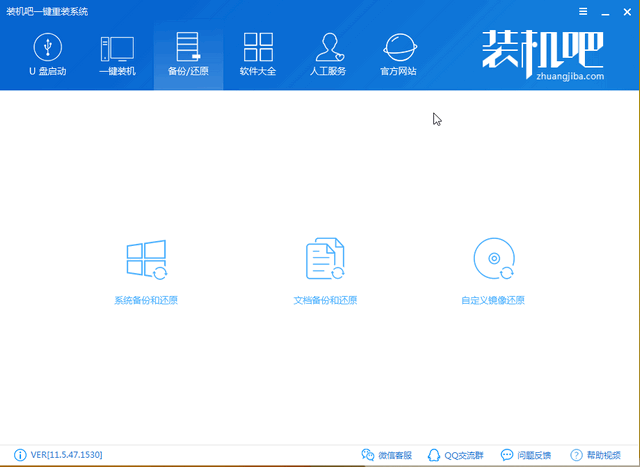
3、出现下载好的win7原版系统ISO镜像文件,点击挂载镜像

4、选择镜像文件,体积比较大的那一个,点击安装系统镜像

5、选择win7旗舰版

6、等待系统还原设置完成,点击立即重启

7、等待装机吧自动进入PE系统安装win7原版系统ISO镜像,重新进入系统就可以正常使用啦
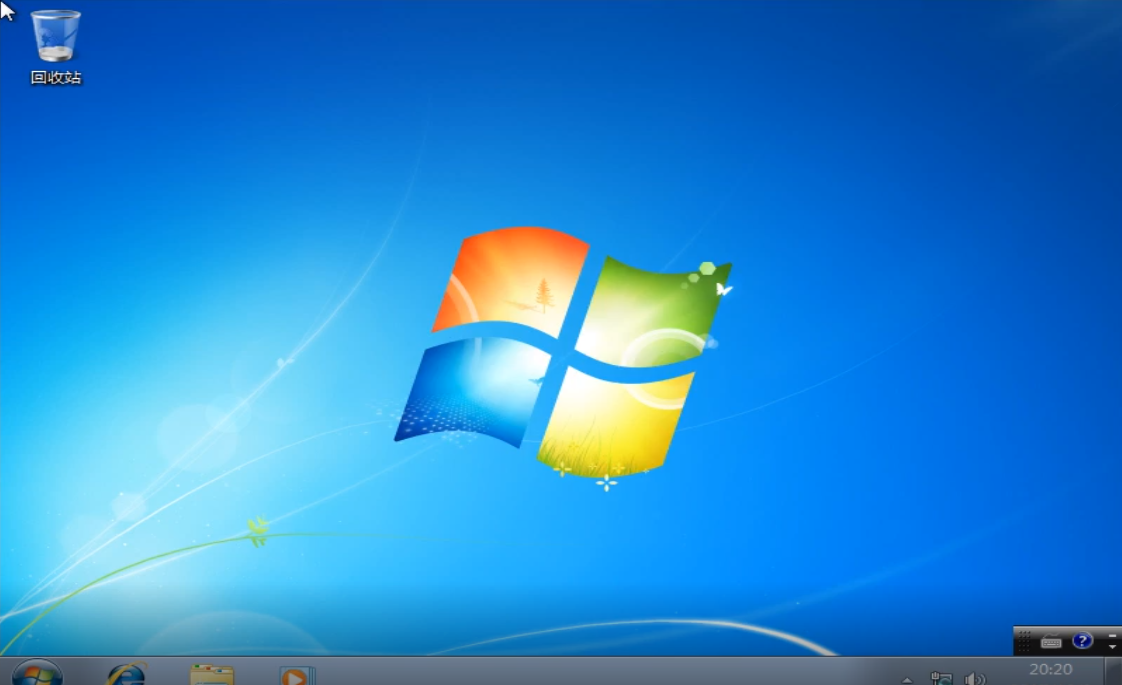
以上就是win7原版系统ISO镜像下载安装教程了,遇到不懂的地方还可以联系人工客服哦
相关阅读
win7系统排行
热门教程